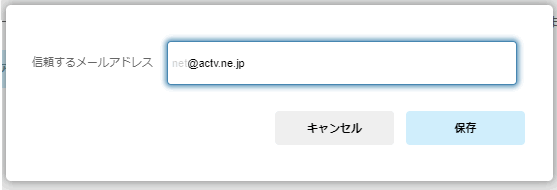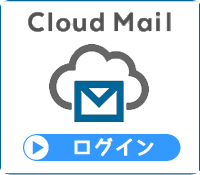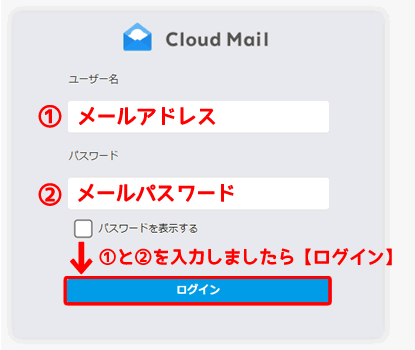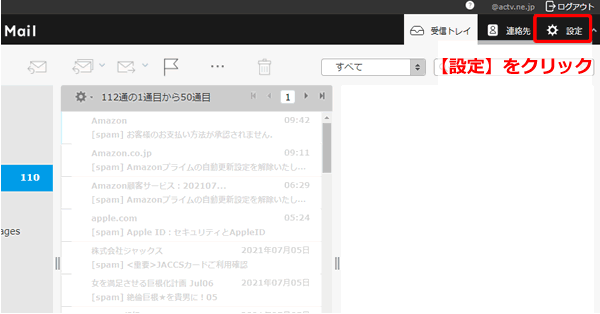メール設定画面ログイン
メール転送
転送設定を追加する
「転送・応答設定」 → 「基本転送設定」 → 「追加」の順でクリックします。
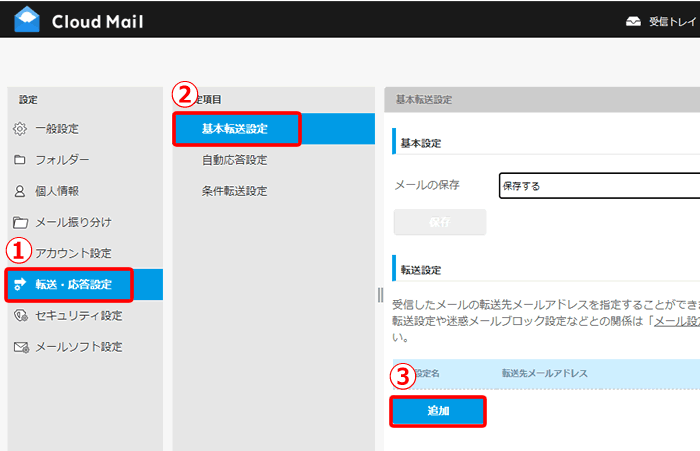
「転送設定名」:ご自由に名称を入れてください。
「転送先メールアドレス」:転送先のメールアドレスを入力します。
入力後「保存」をクリックします。
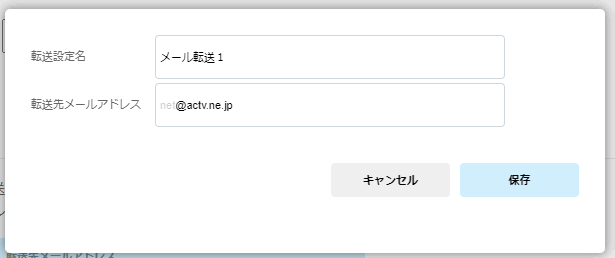
設定されない場合はエラーメッセージが表示されます。
メール転送設定をやり直して下さい。
※メール条件により転送する、しないを振り分ける設定もございます。「条件転送設定」設定例をご参照ください。
転送設定を削除する
「転送・応答設定」 → 「基本転送設定」の順でクリックします。
削除する設定の右端にある「ゴミ箱」アイコンをクリックすると転送設定行が削除されます。
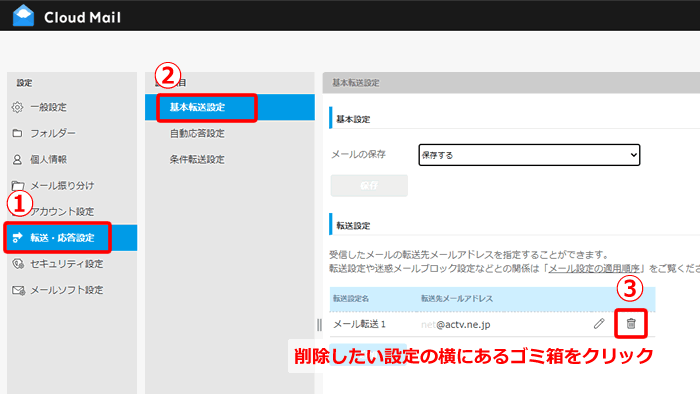
メールパスワード変更
パスワード変更画面を表示し変更します。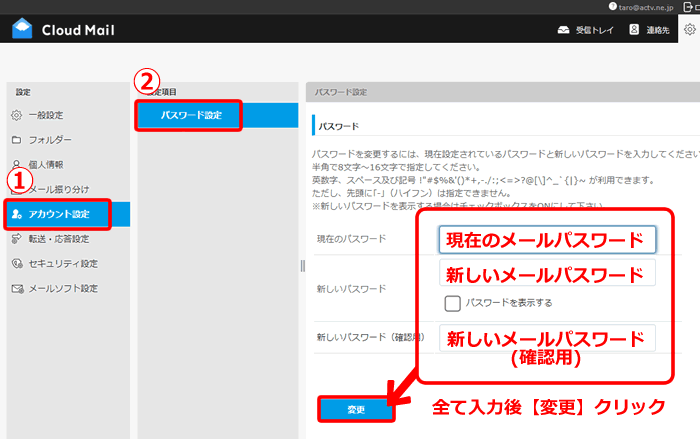
「アカウント設定」→「パスワード設定」の順で表示されるパスワード変更画面で必要情報を入力します。
すべて入力しましたら「変更」をクリックで変更します。
設定されない場合はエラーメッセージが表示されます。パスワード変更をやり直して下さい。
【オプションサービス】スパムカットサービス関連
迷惑メールに自動振分けされたメールの確認方法
- ログイン後「受信トレイ」→「迷惑メール」フォルダをクリックします。
- 迷惑メールと判断されたメールが表示されます。
迷惑メールフォルダのメールは振分けから30日後、自動的に削除されます。
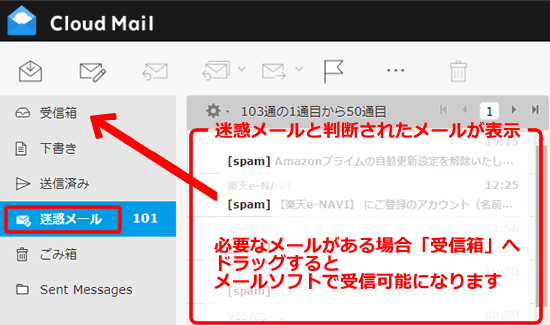
スパムカット受信許可設定
受信許可(ホワイト)リストを表示します。
「セキュリティ設定」→「ホワイトリスト設定」→「+」の順でクリックします。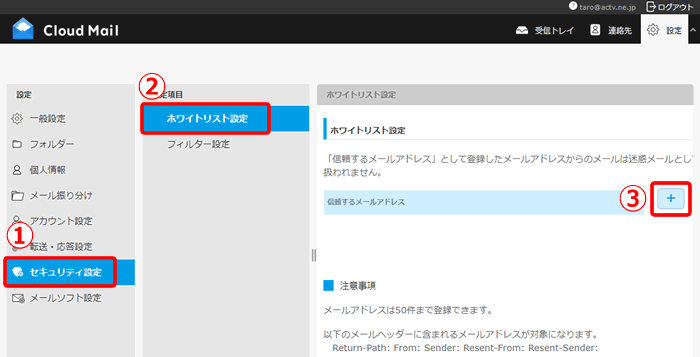
メールアドレス入力画面が表示されます。
迷惑メールとしないメールアドレスを入力し、「保存」します